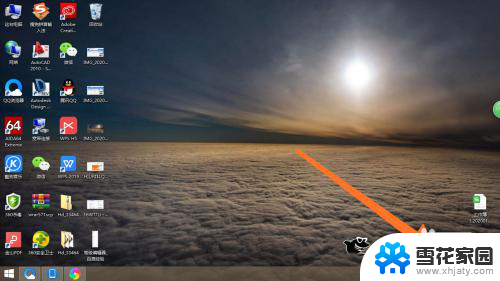电脑大小写字母转换键 键盘如何切换大小写字母
随着科技的不断发展,电脑已经成为我们日常生活中不可或缺的工具之一,在使用电脑过程中,键盘起着至关重要的作用,而大小写字母转换键更是其中的重要组成部分。大小写字母的正确使用在书写和交流中起着至关重要的作用,键盘上的大小写字母转换功能也变得非常重要。如何在键盘上切换大小写字母呢?在本文中我们将探讨电脑键盘上大小写字母转换的方法和技巧,帮助大家更好地使用电脑键盘,提高书写和交流的效率。无论你是初次使用电脑,还是已经熟练掌握键盘操作,本文都将带给你一些有用的知识和技能。让我们一起来了解电脑键盘上大小写字母转换的奥秘吧!
操作方法:
1.在电脑的键盘上找到Caps Lock键,这个键是实现字母大小写切换的关键。

2.如果Caps Lock键上的指示灯是亮的话,代表是大写字母开启状态。
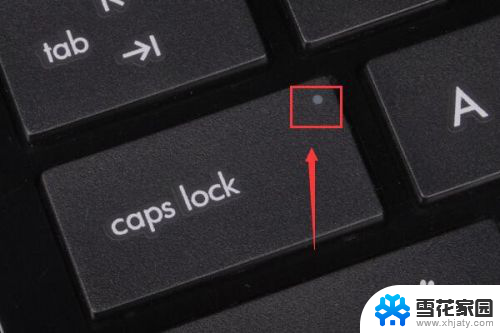
3.如果Caps Lock键上的指示灯是灭的话,代表是小写字母开启状态。

4.想要将小写字母切换成大写字母,只需单击一下Caps Lock键,让指示灯亮起来即可。

5.当然,如果想要将大写字母切换成小写字母的话。再重新单击一下Caps Lock键,让指示灯灭了,小写字母也就切换回来了。

6.如果我们是一直要输入大写字母或是小写字母的话,可选择按Caps Lock键;但若我们只是单纯需要一个大写字母的话,可考虑按住shift键。然后按字母键,这样就可以输入单个的大写字母了。

7.如果您的输入法默认的不是英文状态,而是中文状态。那还要在按住shif键后,再按下字母键,最后再按一下空格键,这样才能将大写字母成功输入到文本中。

以上是电脑大小写字母转换键的全部内容,如果您遇到这种情况,您可以按照以上方法解决,希望对大家有所帮助。